【色质谱实验室:陈银娟博士 撰文】
【仪器设备:液相色谱,单四极杆液质,APC, 反向制备色谱等相关仪器】
【地点:4号楼219室 色质谱实验室】
Empower是色质谱实验室使用频率较多的一款数据采集处理软件,相比高分辨质谱使用的Masslynx软件,Empower软件逻辑清晰:数据存储、仪器运行及数据处理三个模块相互独立,并且可以实现批量样品运行、批量数据导出及批量数据处理。基于目前使用,建议用户在使用Empower时,记住一点:基于方法进行操作。具体地说,Empower中样品运行有运行方法,数据处理有处理方法,而数据导出需要有数据导出方法。这里将跟大家分享:基于Empower软件,如何建立数据导出方法并实现数据批量导出。
Step 1. 创建数据存储路径:比如在桌面建立”lcms data”文件(图1),后续导出的数据将保存于此文件下
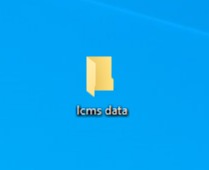
图 1
Step 2. 打开Empower数据存储文件
比如我们需要导出保存在LC-MS项目下的部分数据,则打开路径为:Browse Projects-training-LC-MS (图2)
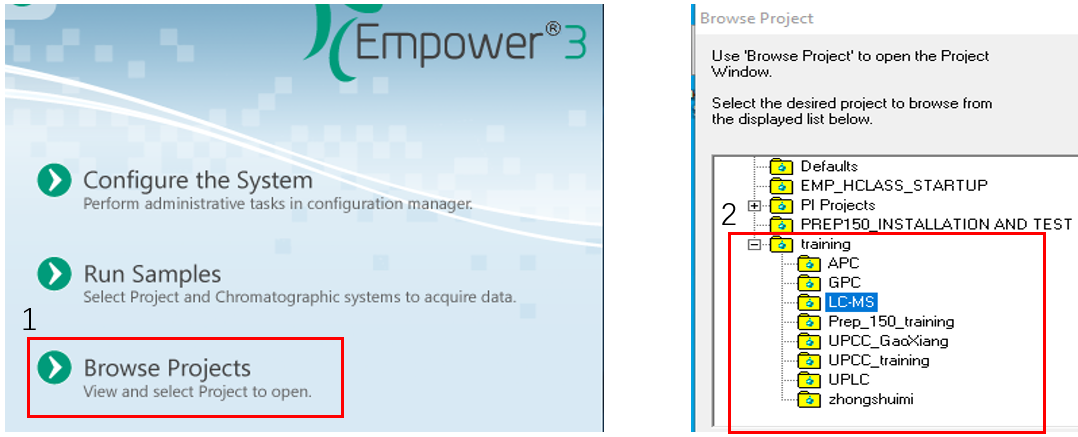
图 2
Step 3. 建立数据导出方法
打开数据文件后,选择File-New Method-Export Method(图3),弹出Export Method Editor (图4),在(1)Fields列输入Filename(如EXP method-20211114); 在(2)Raw Data列,输入Filename (如PDA_192nm),勾选File ASCII选项,并选择导出数据保存路径,即Step1中建立的lcms data文件(图5)。
注:Raw Data输入的Filename,是指批量导出的数据文件名称。
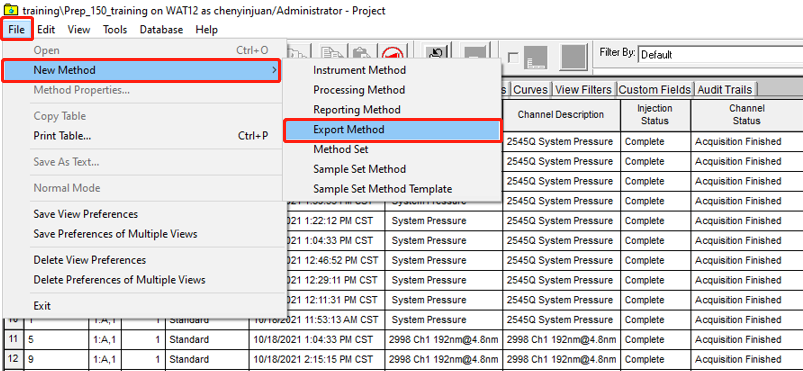
图 3
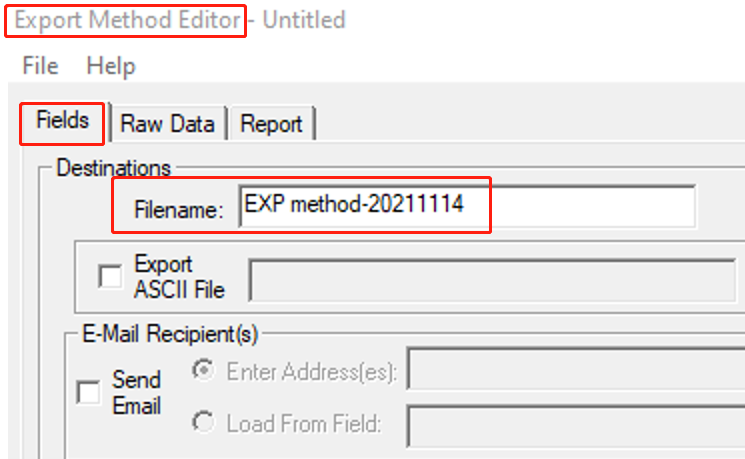
图 4
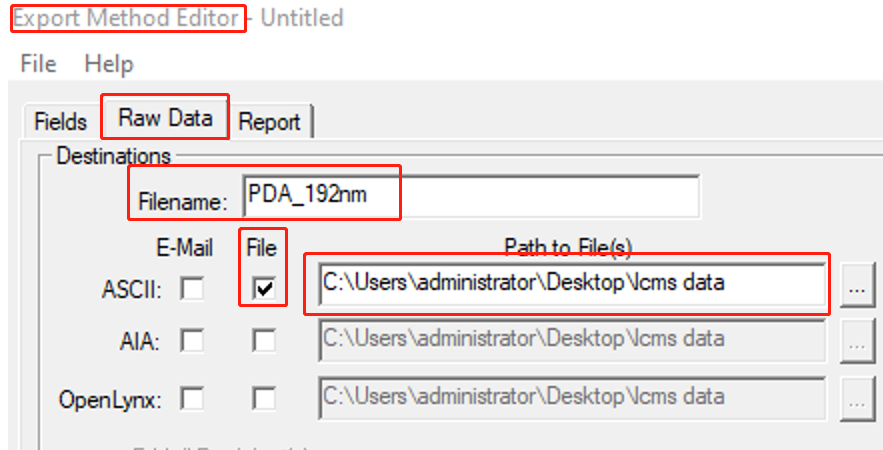
图 5
Step 4. 保存数据导出方法文件
如图6,点击:File-Save; 在Name中输入方法名称(exp_method_20211114)-Save 保存
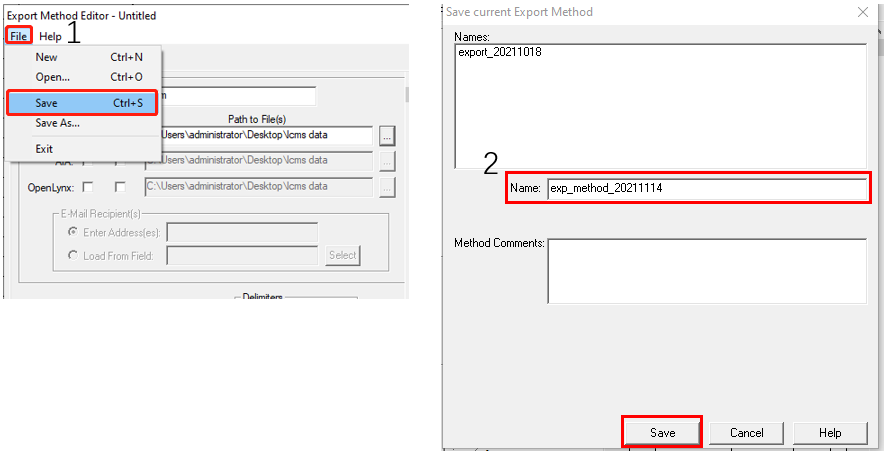
图 6
Step 5. 选择需要导出的数据通道
在进行Step2操作后,即可进行数据查看(图7),我们可以按Sample Sets, Injections, Channels进行数据分类查看,也可以逐一进行筛选。如图7,我们在Injections类别下选择13-22行,右键-View As-Channels,这样就会显示injections中13-22行的检测通道数据(图8);
在图8中,点击Channel Description,可以将相同检测通道进行归类,图中我们需要导出PDA检测器192 nm的二维数据,则选中此类数据后,右键-Export…
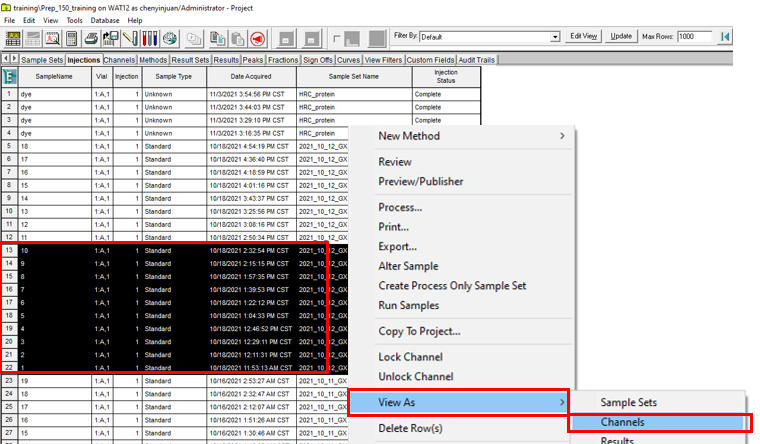
图 7
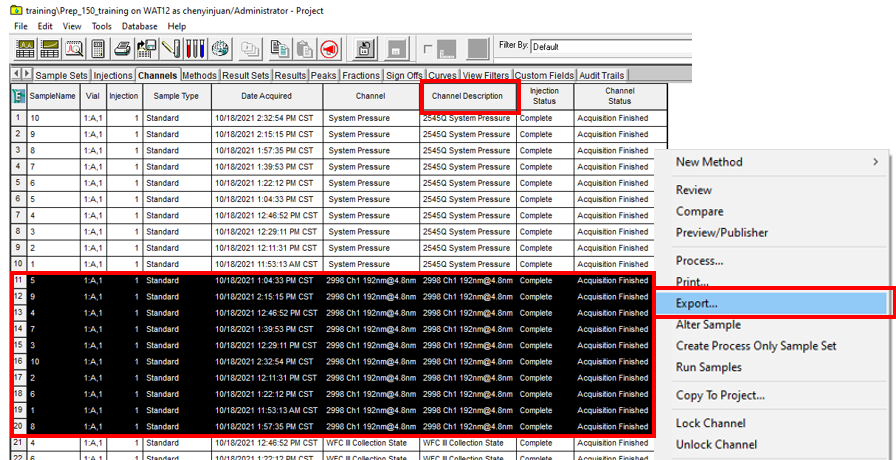
图 8
Step 6. 数据导出操作
在进行Step 5操作后,在弹出的对话框Exporting框,选择Use specified export method,下来选择Step 4中保存的导出方法文件,点击OK确认(图9)。
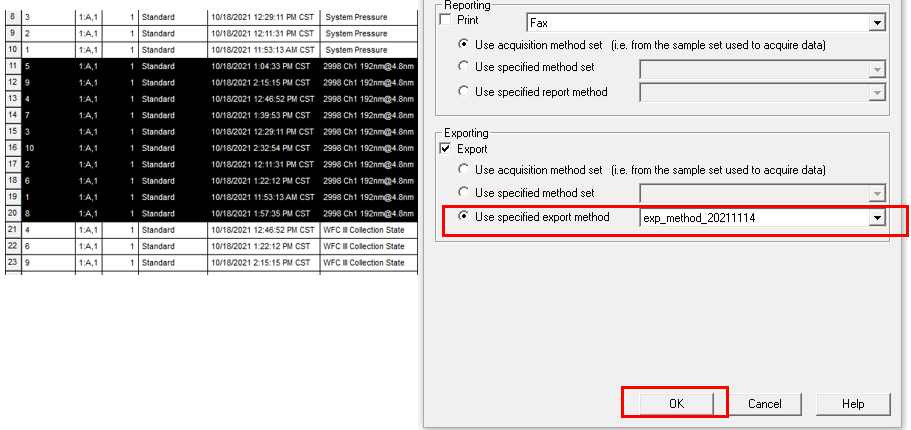
图 9
Step 7. 导出数据查看
进行Step 6操作,软件即完成数据的批量导出并保存于Step 1建立的lcms data文件。图10中,我们可以看到软件成功进行了数据导出,所有文件名都含有PDA_192nm字样(Step 3中方法的定义),之后是数字代号。
注:目前Empower存储的检测通道文件均为数字代号,所以接下来我们需要将数字代号和样品通道进行统一。
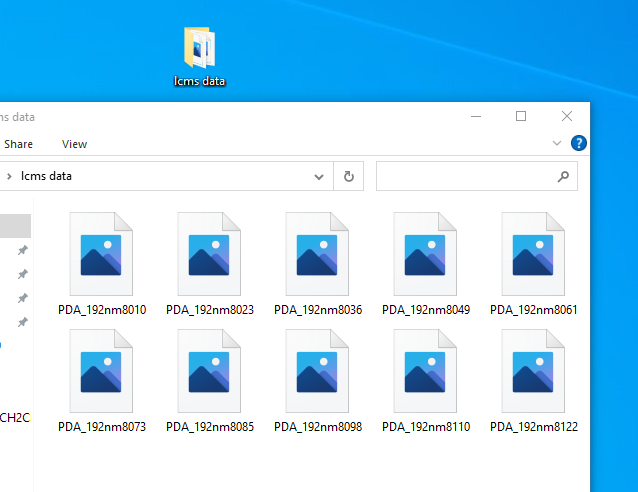
图 10
Step 8. 数字代号与实际通道的统一
回到Step 5导出数据选择界面,右键-Table Properties…, 如图11,勾去Channel Id-OK确认,即可看到每个检测通道数据对应的Channel Id (图12)。
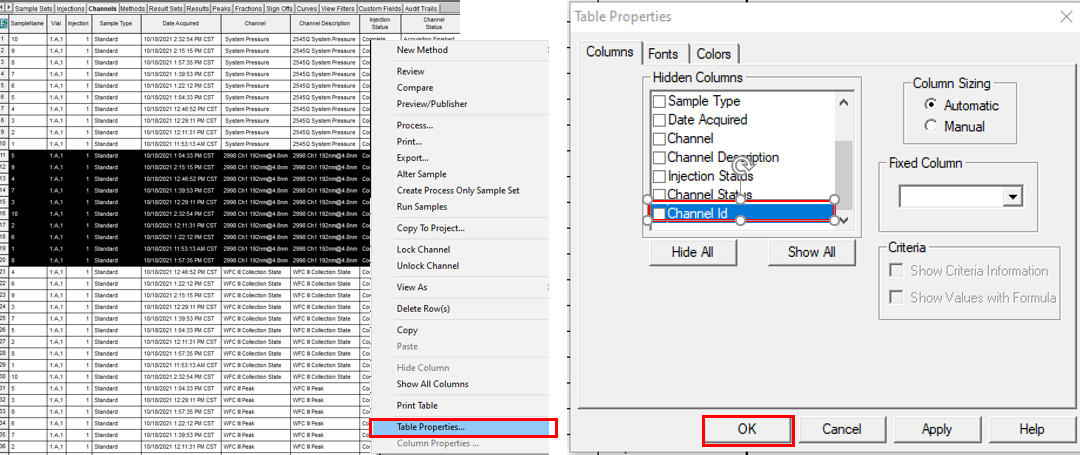
图 11
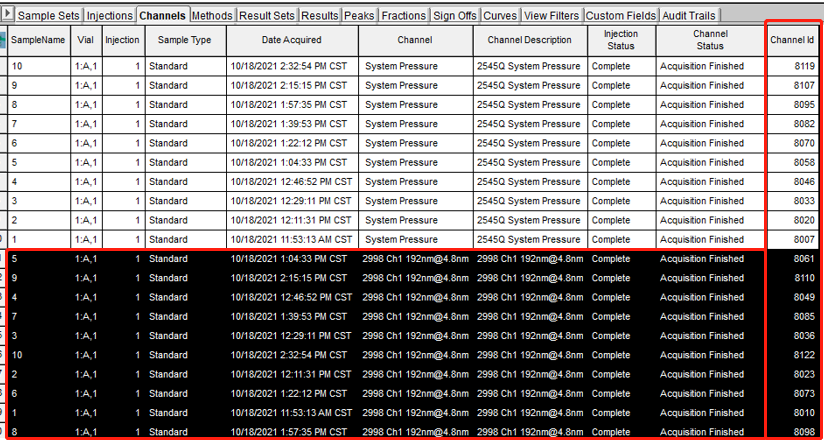
图 12
用户将图12中的Channel 代号与Step 7中的导出数据文件进行统一即可。导出的数据可以用Origin, Excell等软件进行后续处理。需要提醒的是,通常情况文章发表建议用原软件产生的谱图,并且Empower可以实现图谱的进一步美化处理,我们导出的二维数字文件,非常容易篡改,利用第三方软件处理原数据,请大家秉承学术道德原则。